
Google Chrome, wereldwijd erkend als de meest gebruikte browser, ontvangt regelmatig updates die nieuwe functies introduceren die gericht zijn op het verbeteren van de algehele functionaliteit en gebruikerservaring. Een opvallende toevoeging is de Link Preview-functie, waarmee gebruikers previews van webpagina’s kunnen bekijken door simpelweg hun muiscursor over hyperlinks te bewegen. Hoewel deze functie standaard is ingeschakeld in Chrome Canary, de experimentele versie van Chrome, kan deze ook worden geactiveerd in de stabiele versie van de browser door deze stappen te volgen.
- Start Chrome, typ adres
chrome://flagsin de adresbalk en druk op Enter.
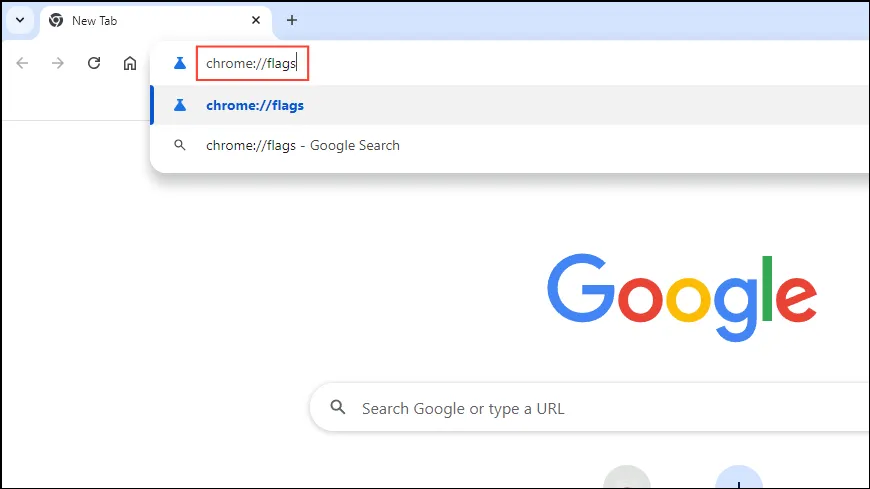
- Zodra de pagina met Chrome-vlaggen is geladen, klikt u op het zoekvak bovenaan en typt u
preview.
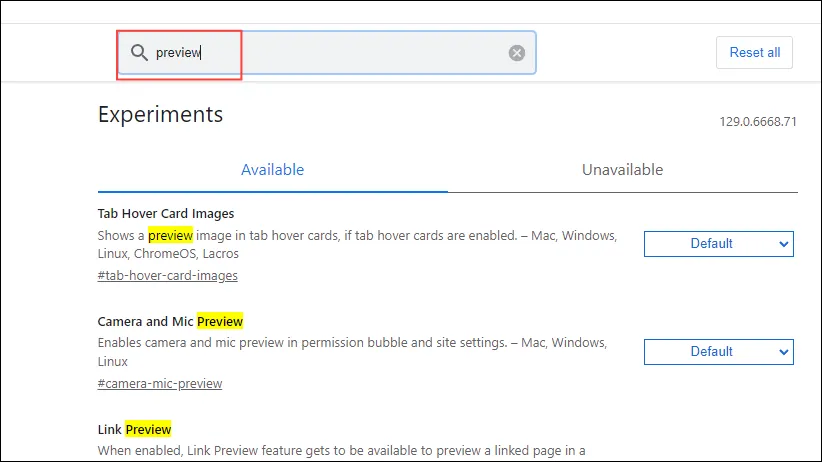
- Zoek de optie Link Preview, klik op het dropdownmenu aan de rechterkant en selecteer ‘Enabled’ in plaats van ‘Default’. U kunt ook kiezen uit ‘Enabled Alt + Click’, ‘Enabled Alt + Hover’ of ‘Enabled Long Press’.
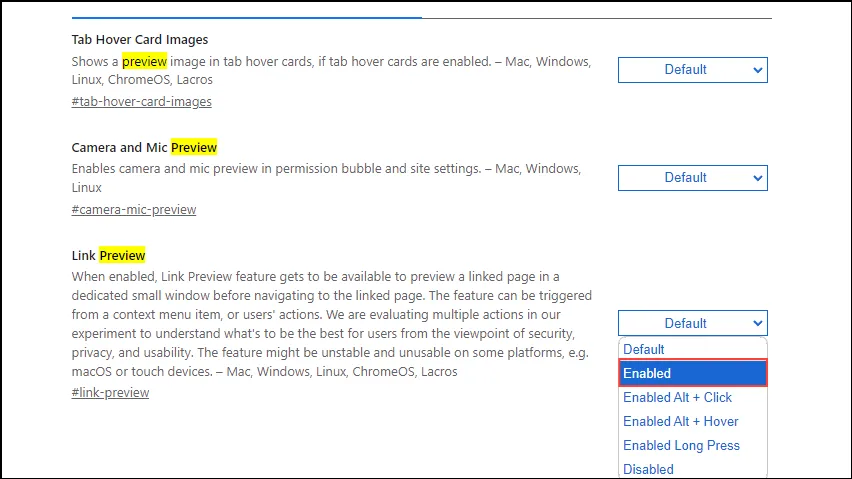
- Klik op de knop ‘Opnieuw starten’ in de rechterbenedenhoek van het scherm om de browser opnieuw te starten.

- Nadat Chrome opnieuw is opgestart, navigeert u naar een website die links bevat. Houd de Alt-toets ingedrukt terwijl u met de muiscursor over een link beweegt om een voorbeeld van de pagina te bekijken. U kunt ook met de rechtermuisknop op de link klikken en ‘Voorbeeld van link’ selecteren.
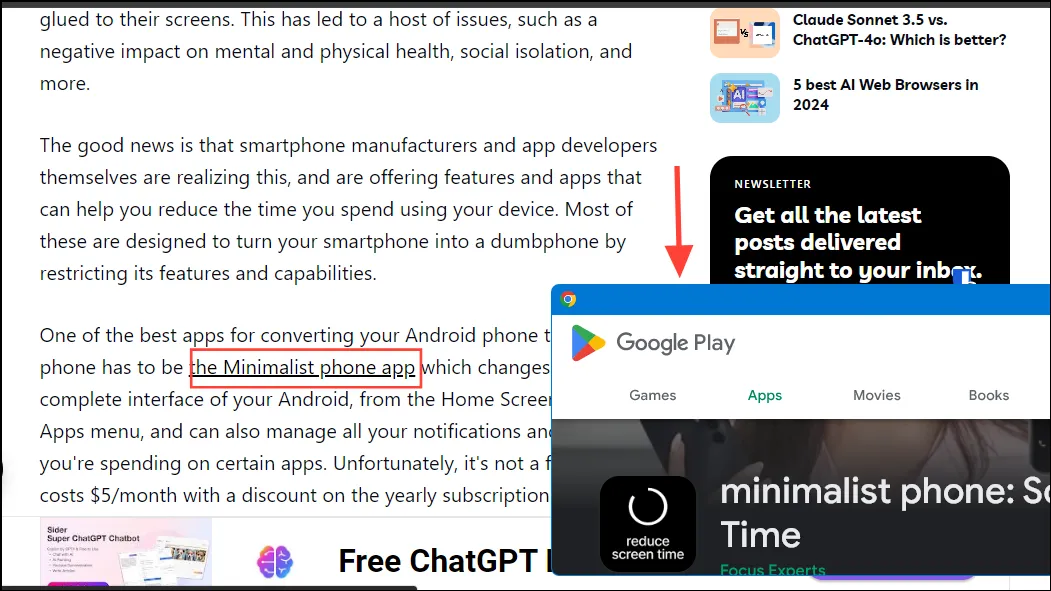
Belangrijke opmerkingen
- Momenteel is de functie mogelijk instabiel en wordt deze niet ondersteund op macOS of apparaten met aanraakscherm.
- De grootte van het voorbeeldvenster wordt beïnvloed door de grootte van uw Chrome-browservenster en zal altijd kleiner zijn.
- U kunt het voorbeeldvenster niet handmatig van grootte veranderen of er video’s en games in afspelen. U kunt het echter wel verplaatsen met uw muis en de pagina waarop het verschijnt, blijven scrollen.
- Er kan maar één link tegelijk worden bekeken. Nadat u een webpaginavoorbeeld hebt bekeken, moet u deze sluiten voordat u een andere opent.
- Als u ervoor kiest om de functie Linkvoorbeeld niet te gebruiken, kunt u deze op elk gewenst moment eenvoudig uitschakelen door dezelfde stappen te volgen en de optie Linkvoorbeeld te wijzigen naar ‘Uitgeschakeld’.




Geef een reactie